Windows Server 各版本搭建终端服务器实现远程访问(03~19)
一、Windows Server 2003
左下角开始➡管理工具➡管理您的服务器,点击添加或删除角色

点击下一步
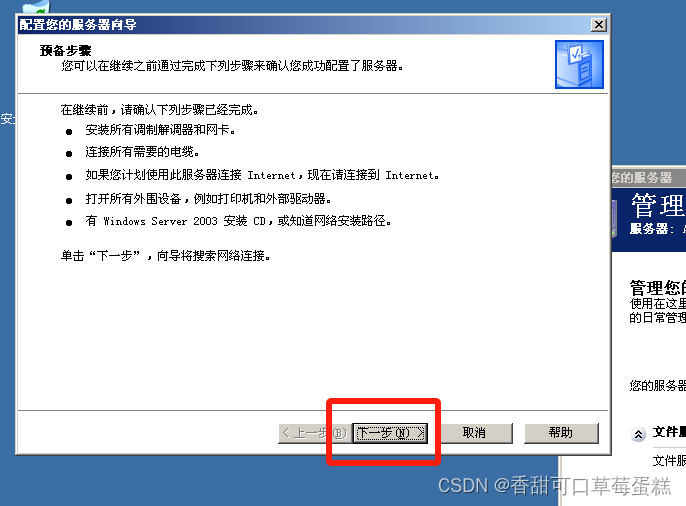
勾选自定义,点击下一步
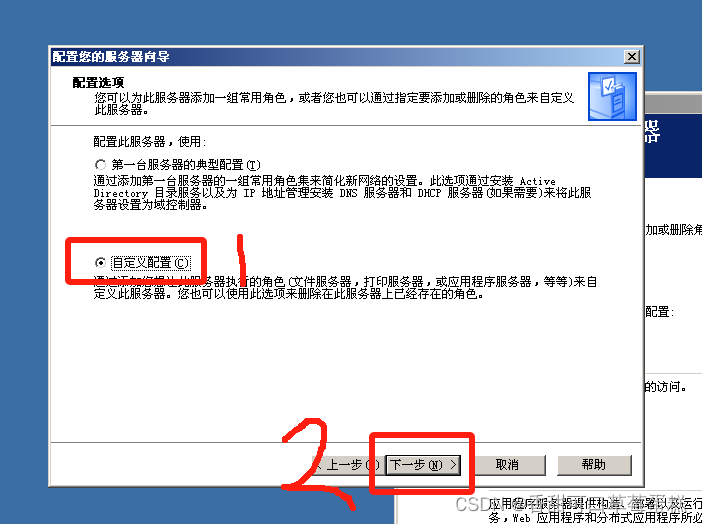
点击终端服务器,点击下一步
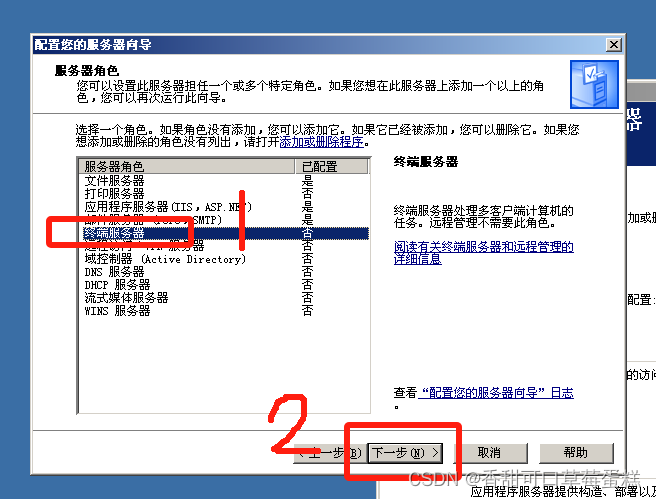
点击确定
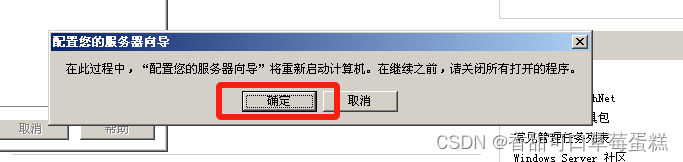
重新登录后点击确定
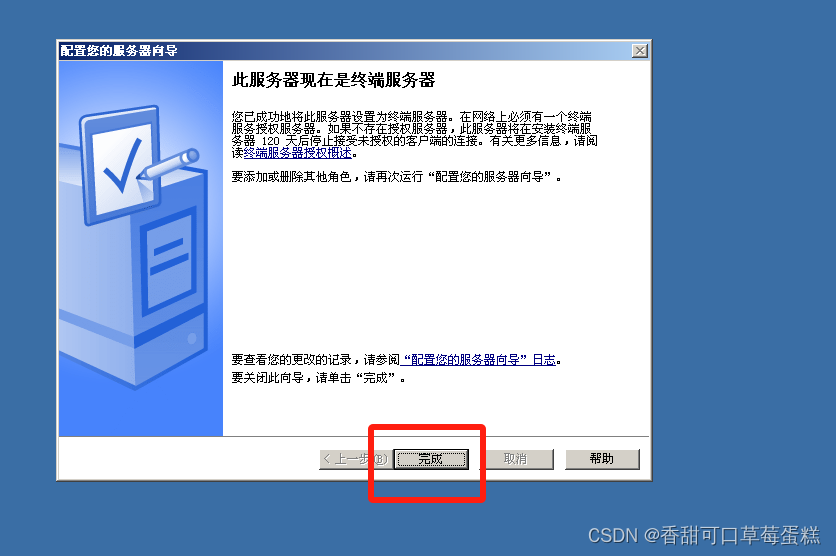
点击开始➡管理工具➡计算机管理,展开本地用户和组,点击组可以发现有个组关门用来远程登录

右键这个组点击属性,点击添加
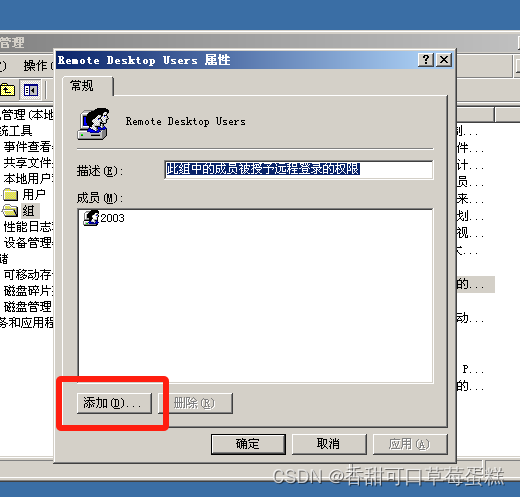
输入要添加的用户名,点击确定
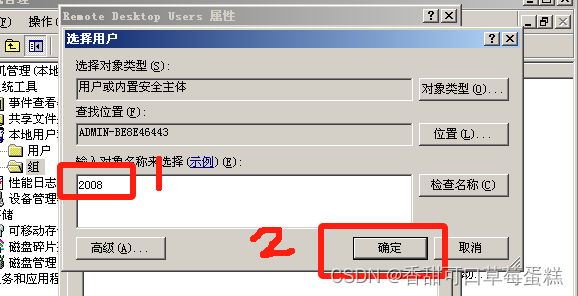
添加成功后点击确定
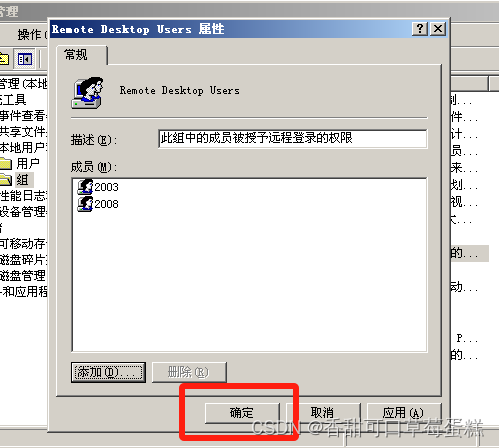
打开另一台虚拟机(前提是在同一个局域网内),按 WIN + R 输入 mstsc 后回车
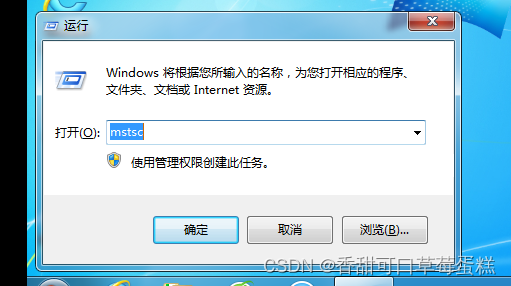
输入 IP 地址后点击连接
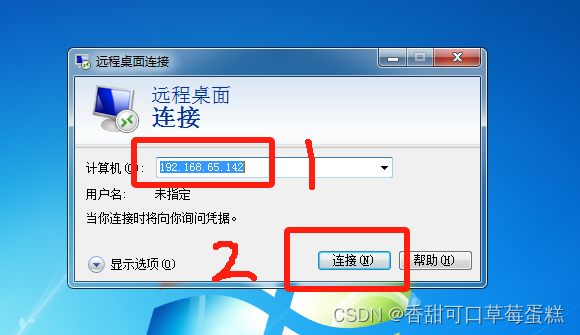
输入用户名及密码后点击确定
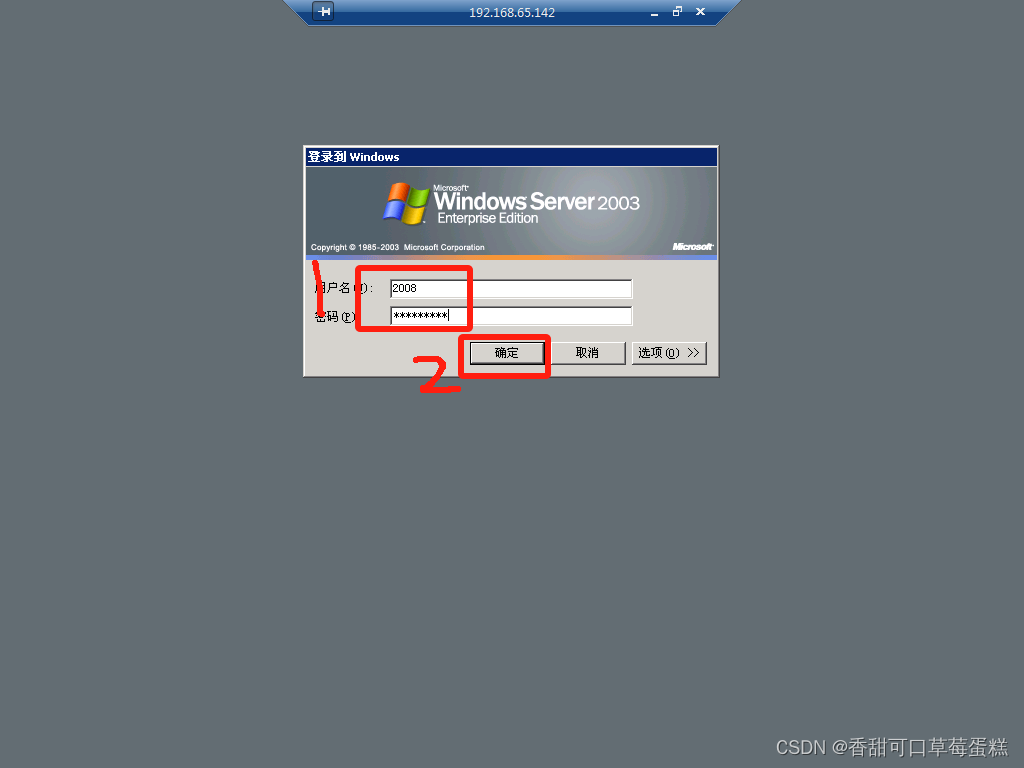
连接成功!
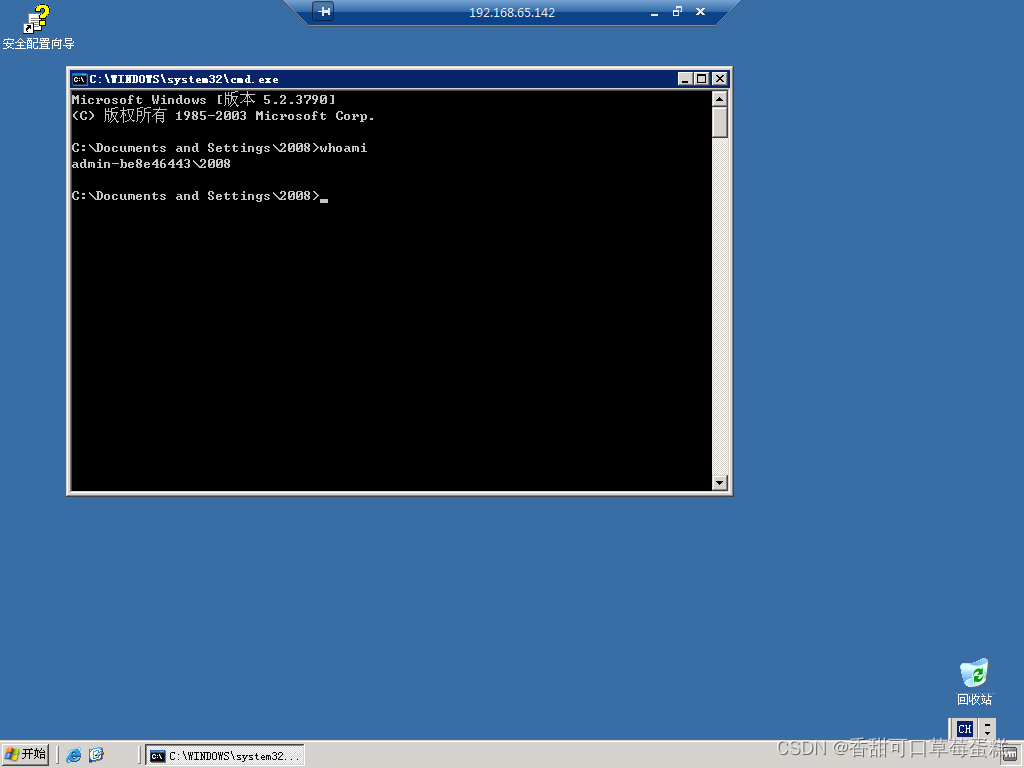
这种远程登录的好处就是两边都可以操控服务器互不影响
二、Windows Server 2008
开机后默认会打开服务器管理器,点击添加角色
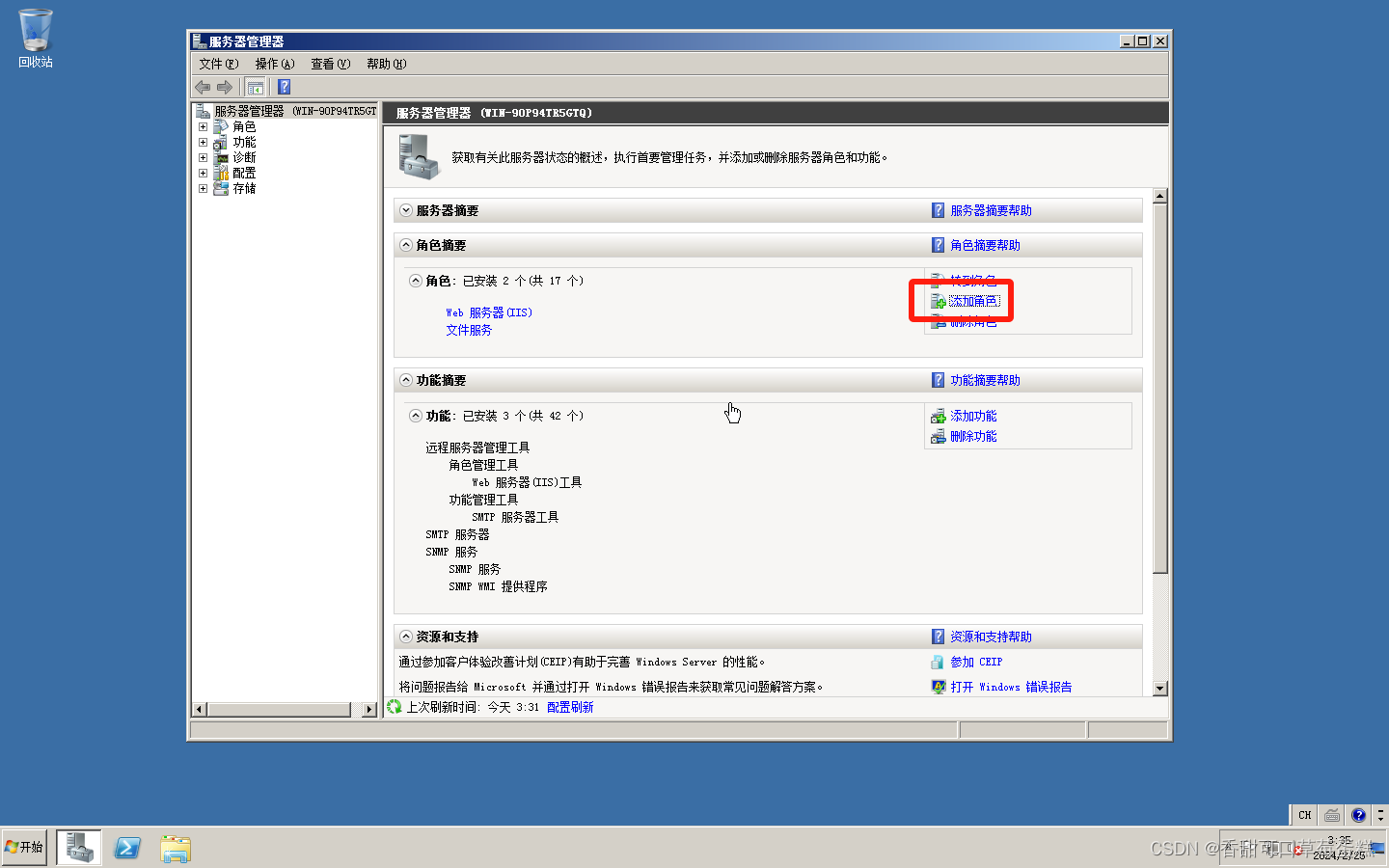
点击远程桌面服务,点击下一步

点击下一步
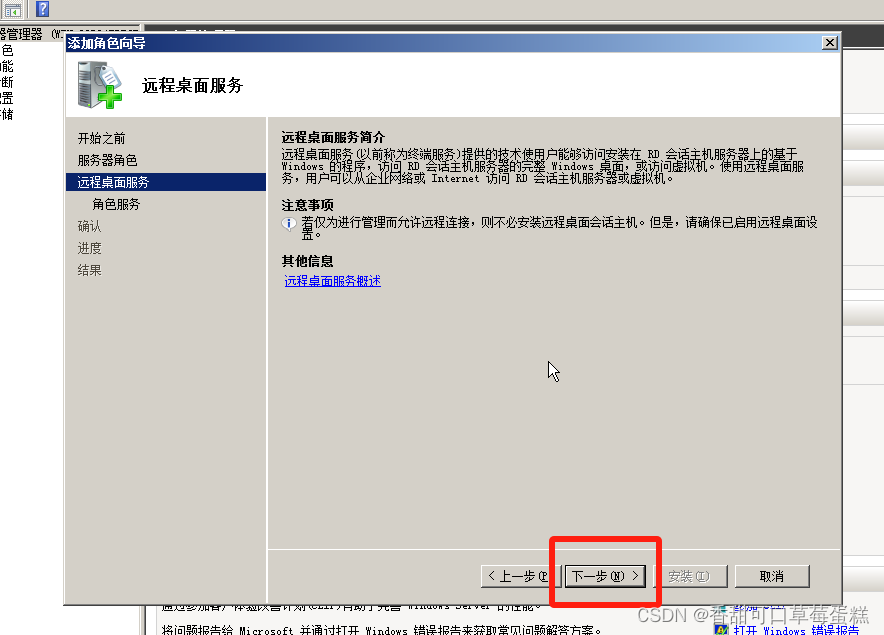
勾选第一个以及最后一个,点击添加所需的角色服务
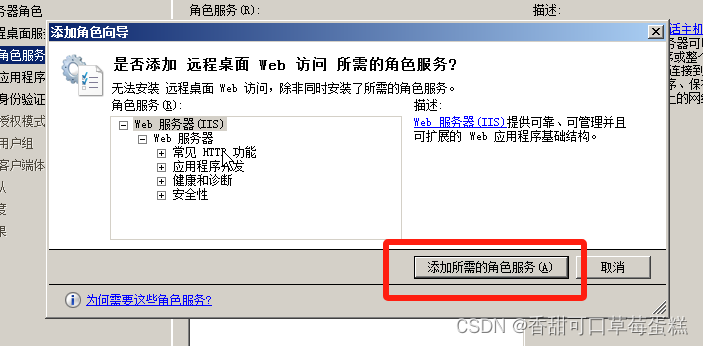
点击下一步
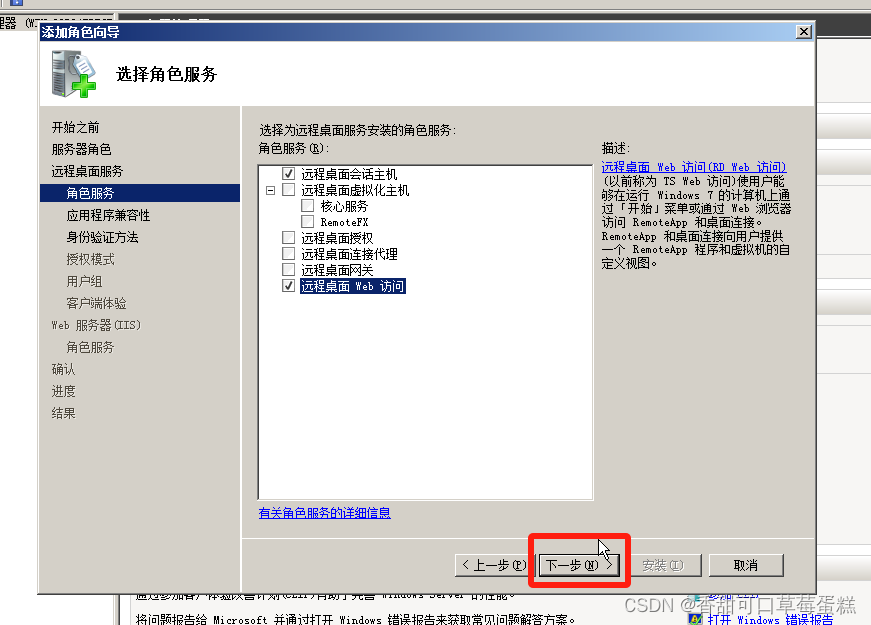
点击下一步

勾选不需要,点击下一步
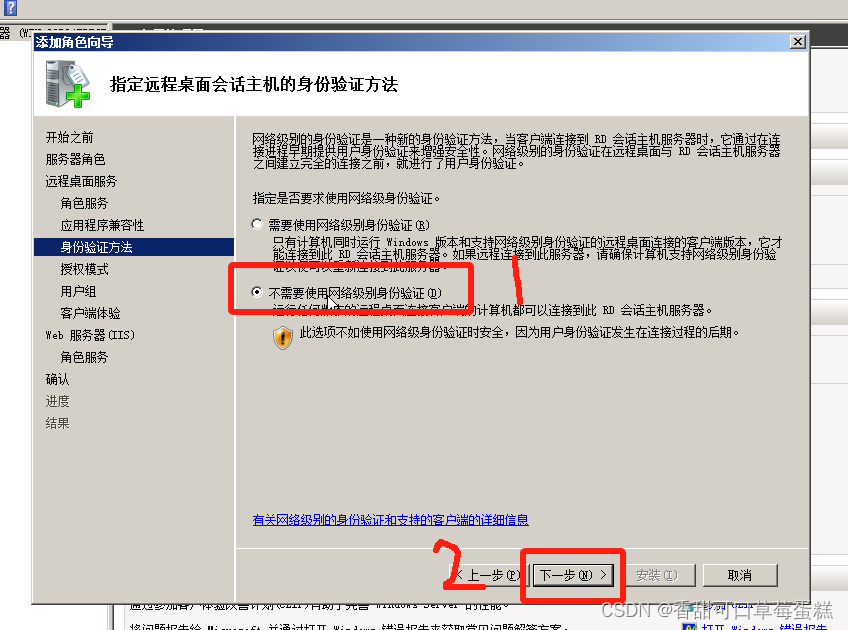
勾选每用户,点击下一步
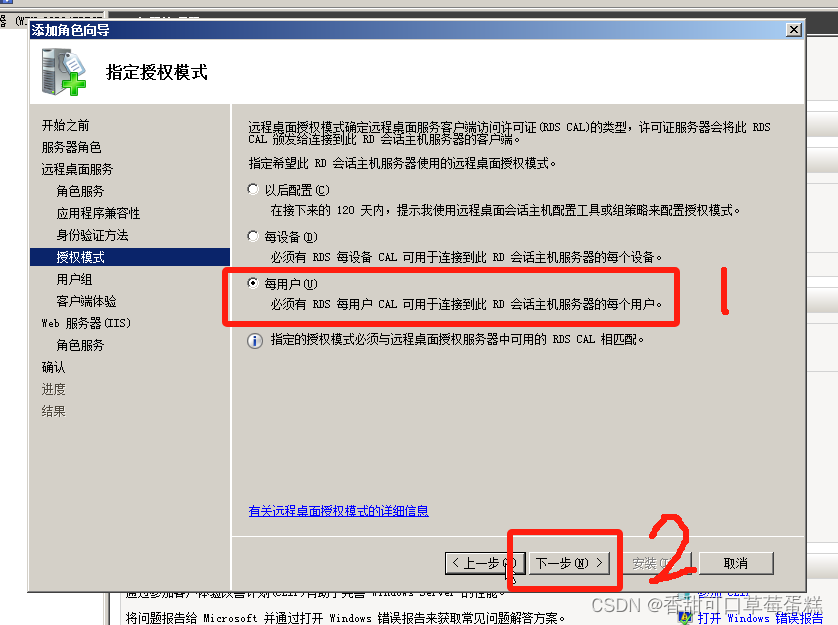
点击添加,输入要添加的用户名(笔者这里是 win7),点击下一步
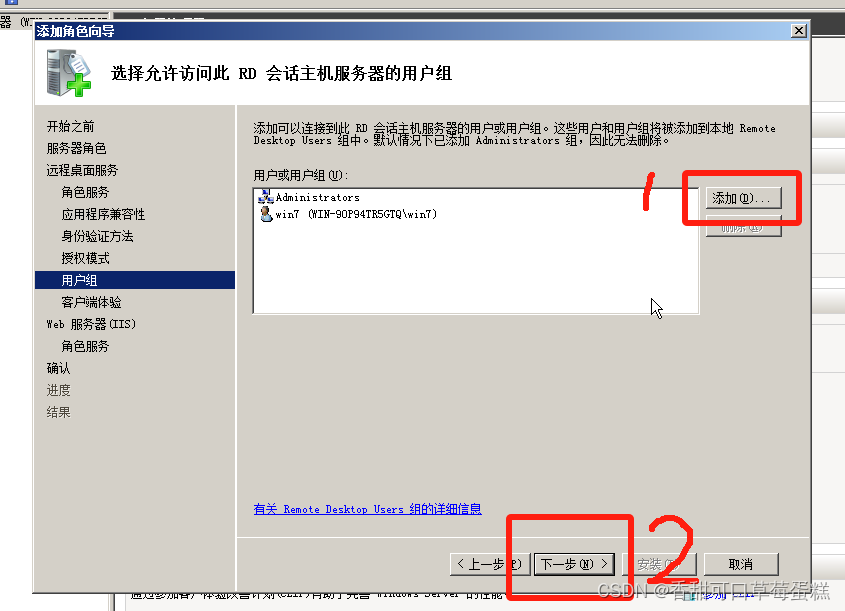
这里可以勾选桌面元素,点击下一步
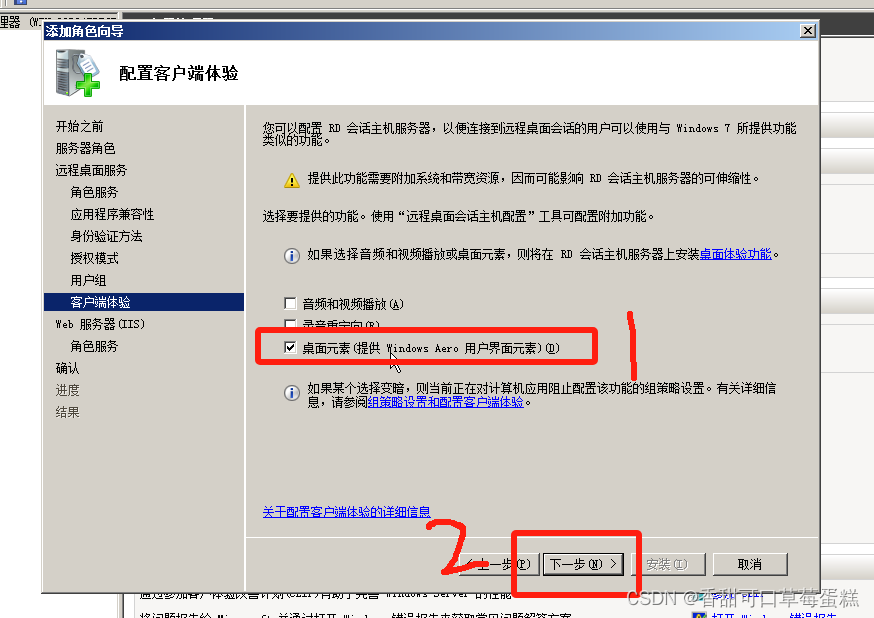
点击下一步
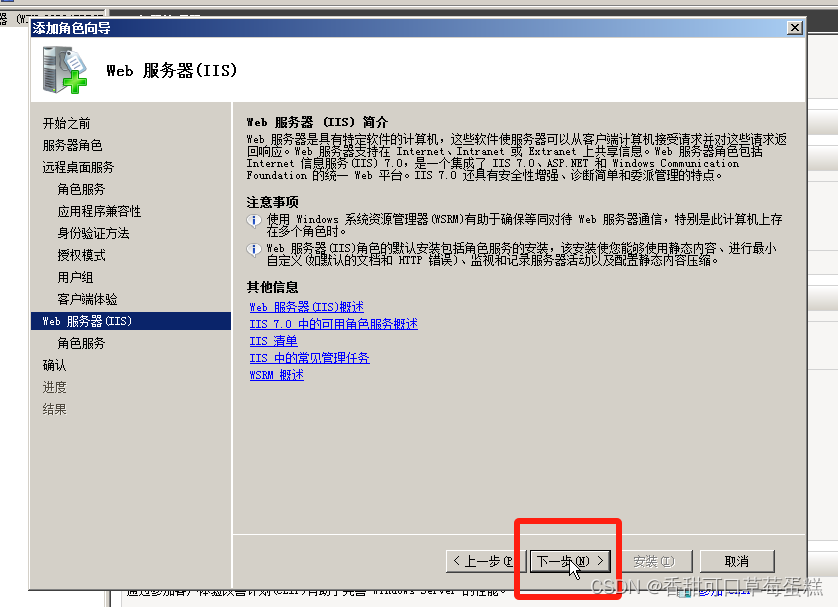
点击下一步(笔者之前已经安装过了)
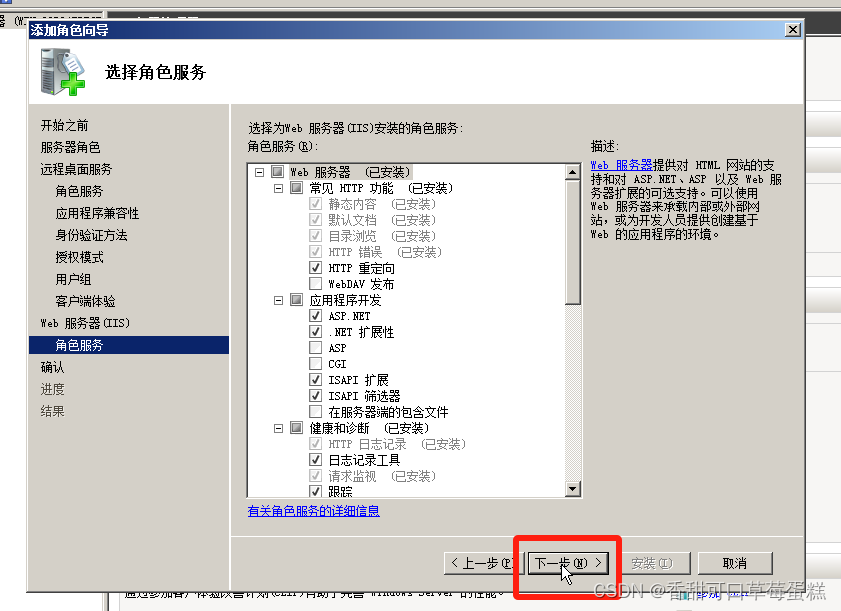
点击安装
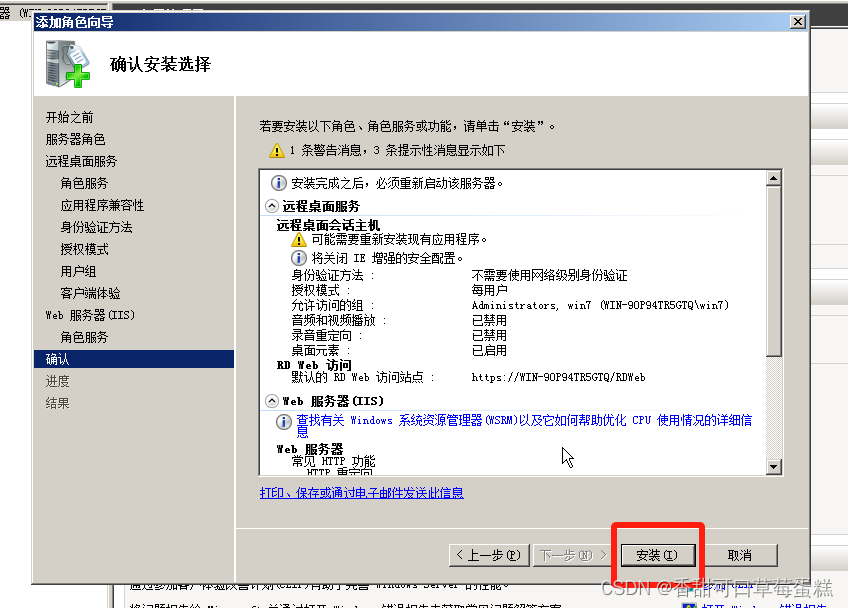
点击关闭重启

点击是
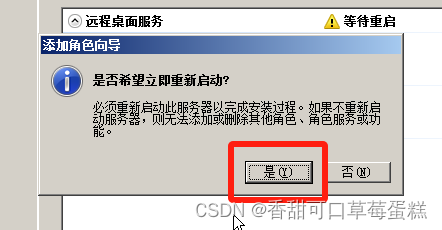
重启登录后点击关闭
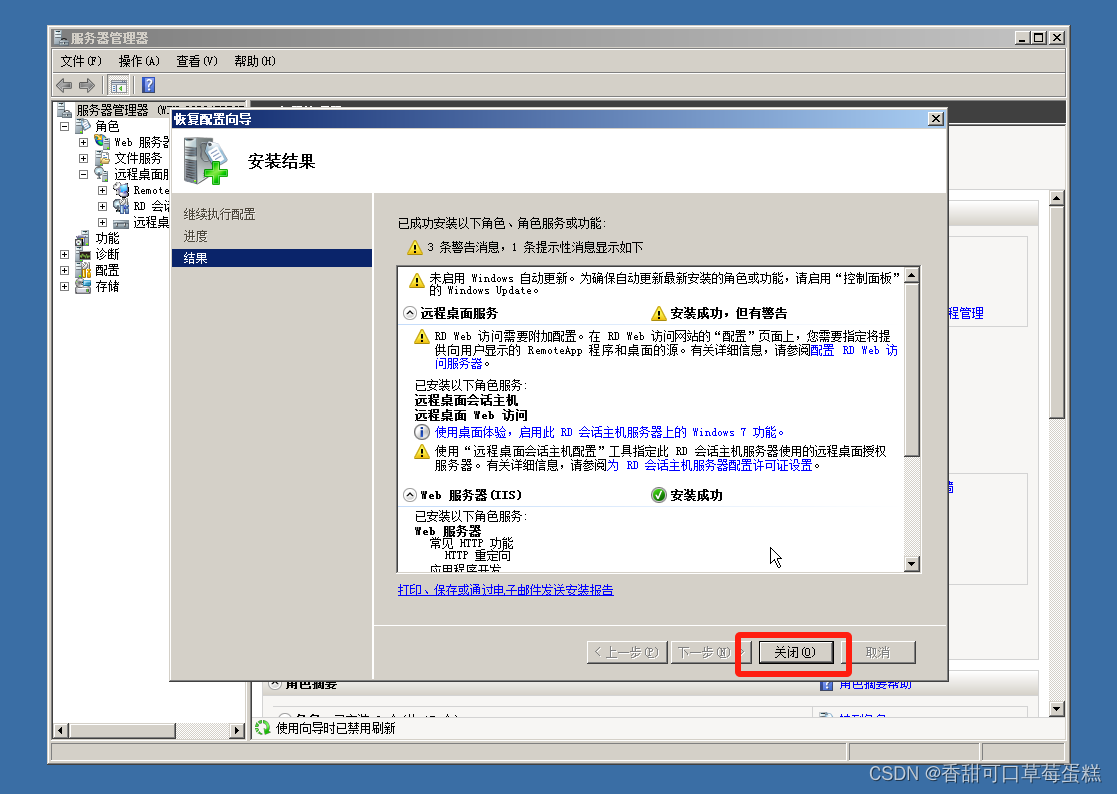
在另一台虚拟机远程连接(步骤与 2003 版本一致)
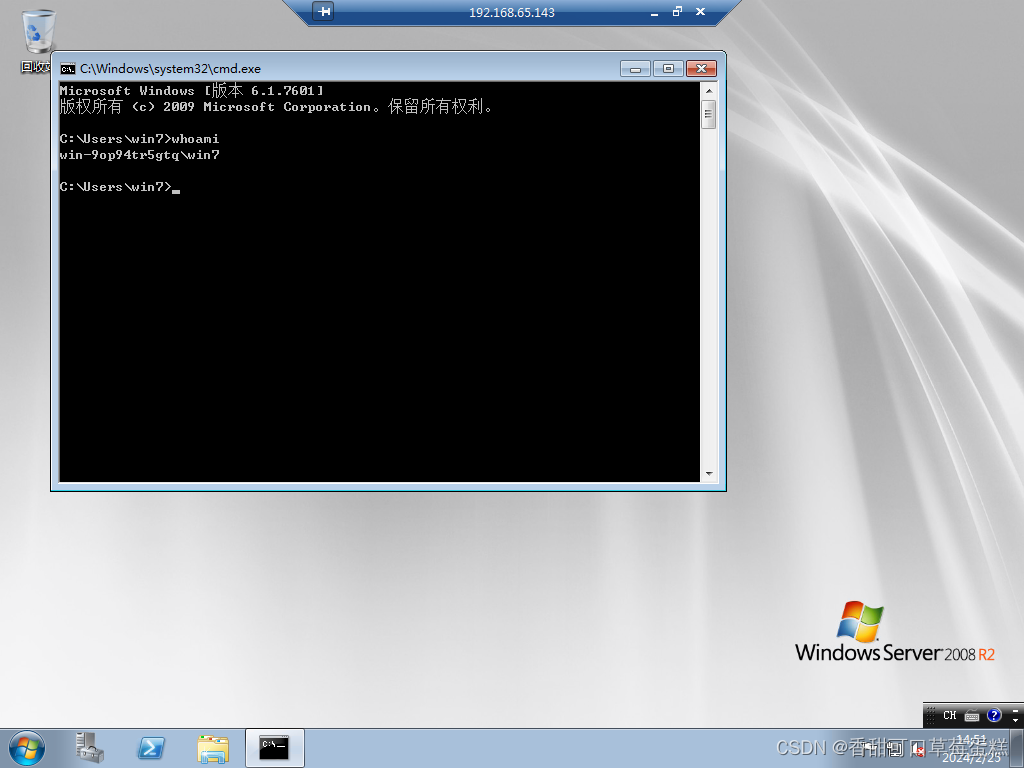
接下来就是 Web 方式远程连接(不推荐,很难连接成功)
打开 IE 输入下面 URL 地址访问
http://你的 Windows Server 2008 IP 地址/RDWeb
输入用户名及密码点击登录
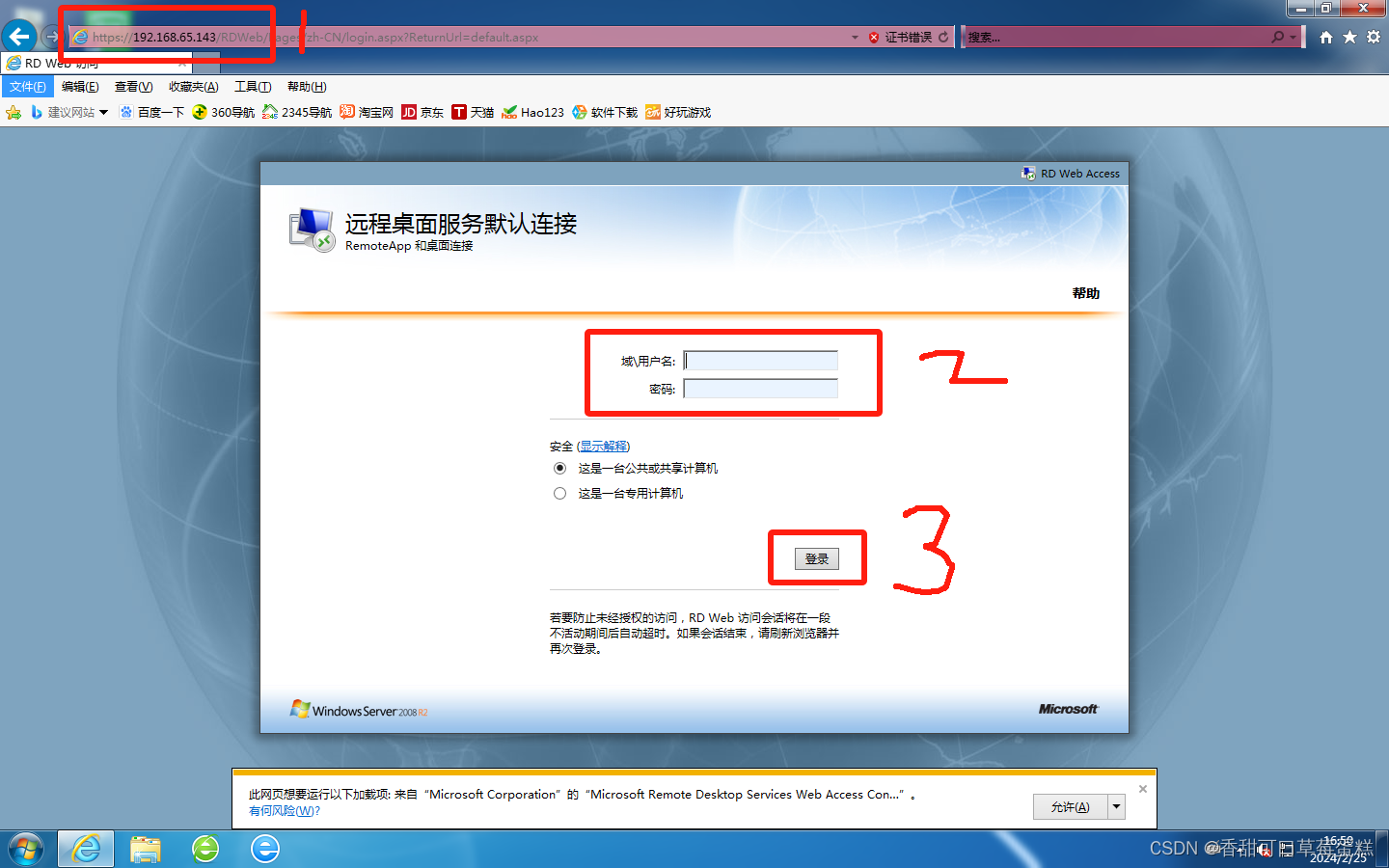
三、Windows Server 2012
开机默认打开了服务器管理器,点击添加角色和功能
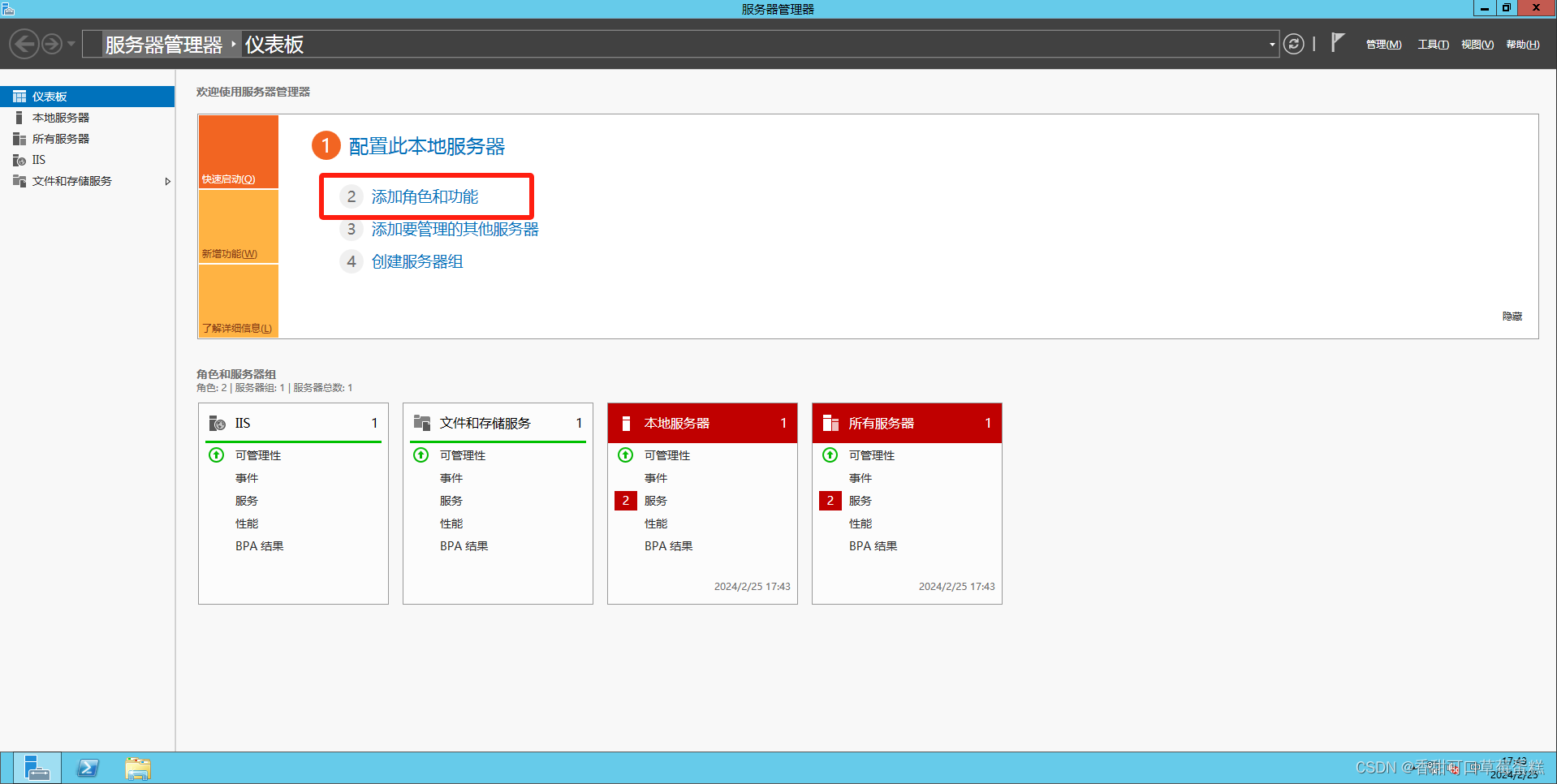
点击下一步
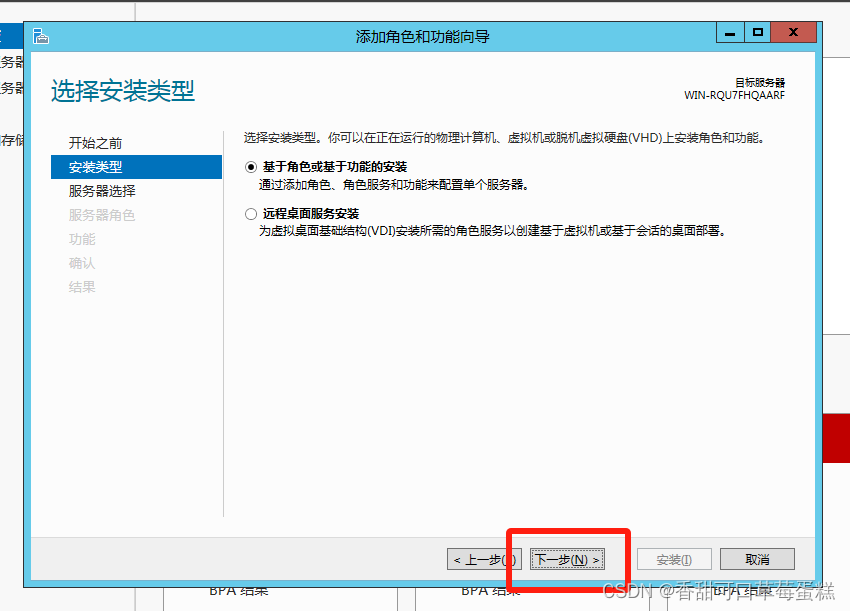
点击下一步
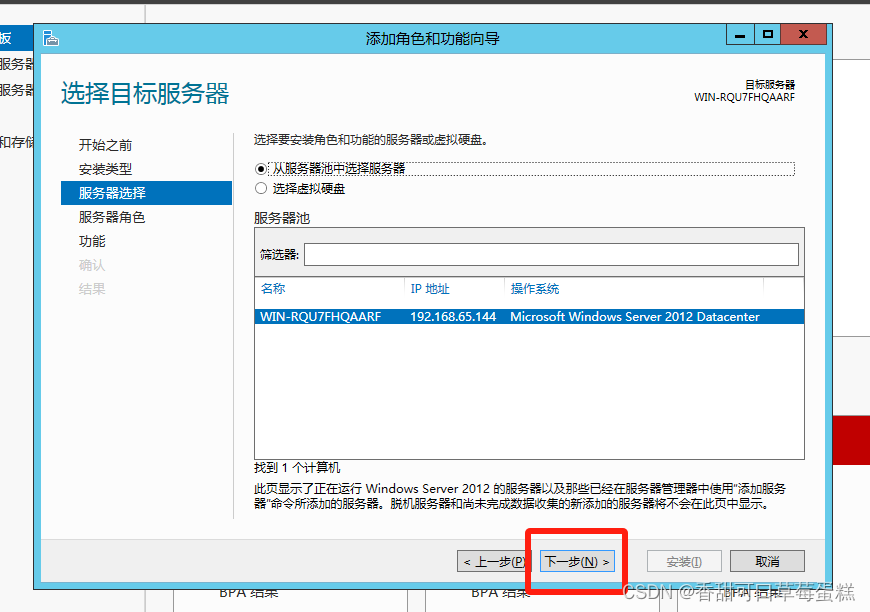
勾选远程桌面服务,点击下一步

点击下一步
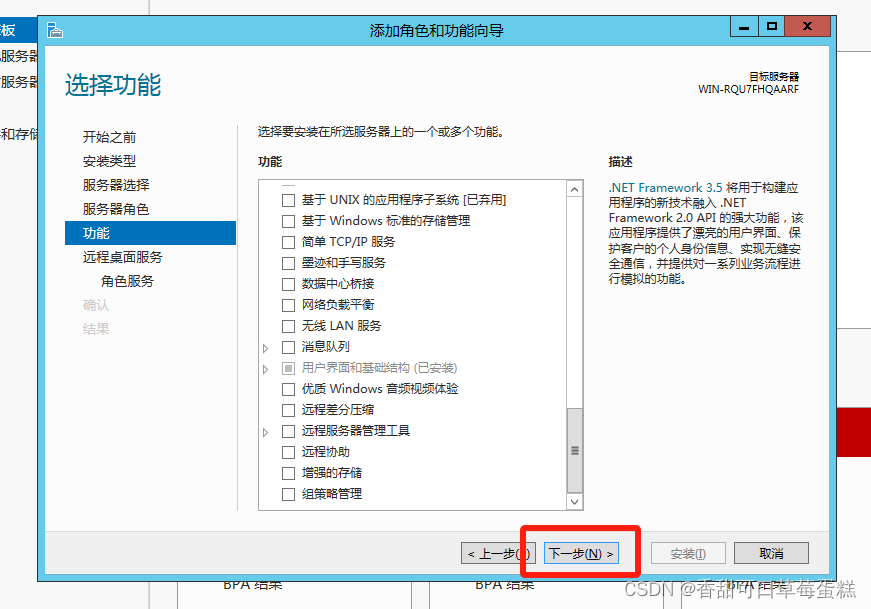
点击下一步
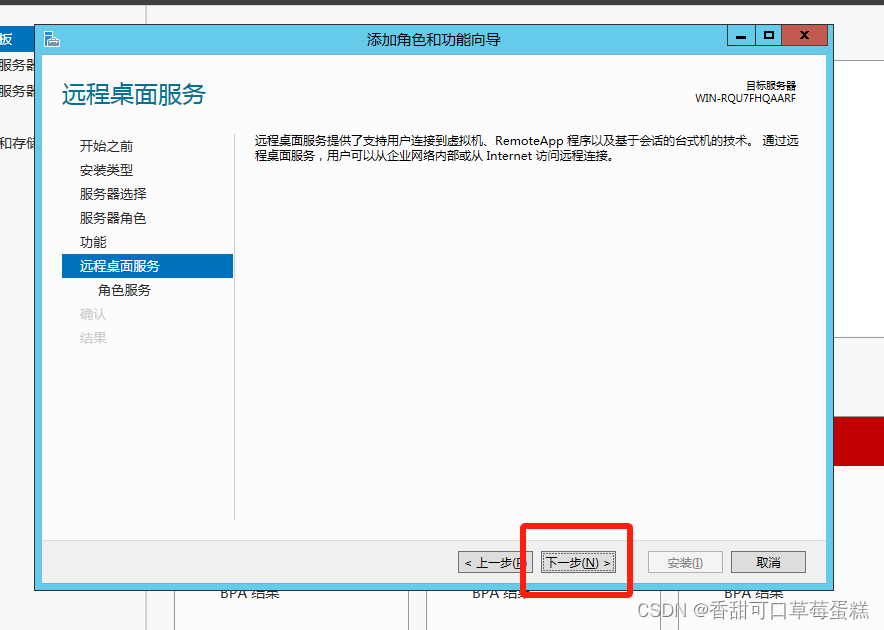
勾选远程桌面会话主机后点击添加功能
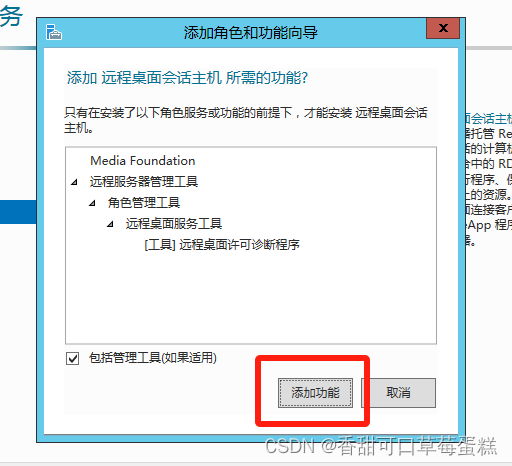
点击下一步(这里不勾选第一个远程桌面 Web 访问,可以用但是不推荐,容易报错)
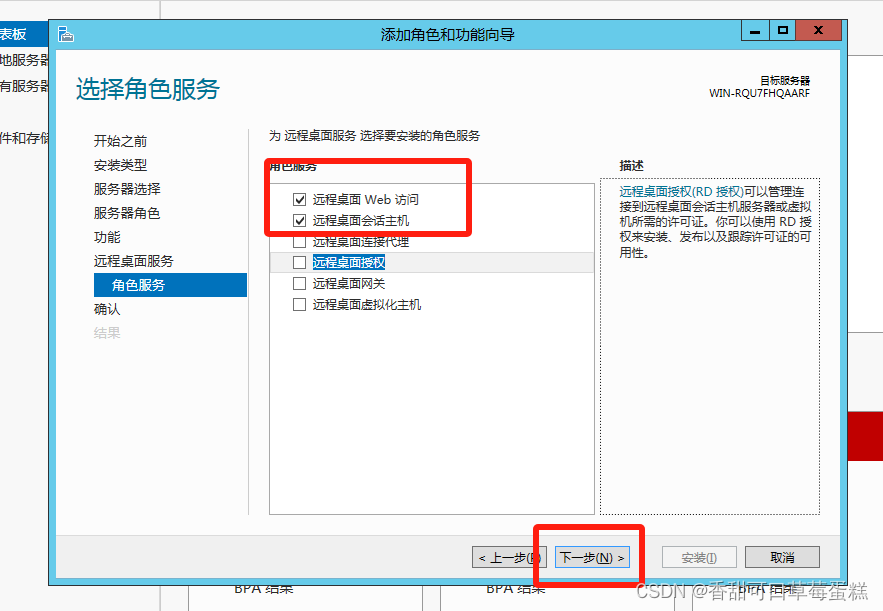
点击安装
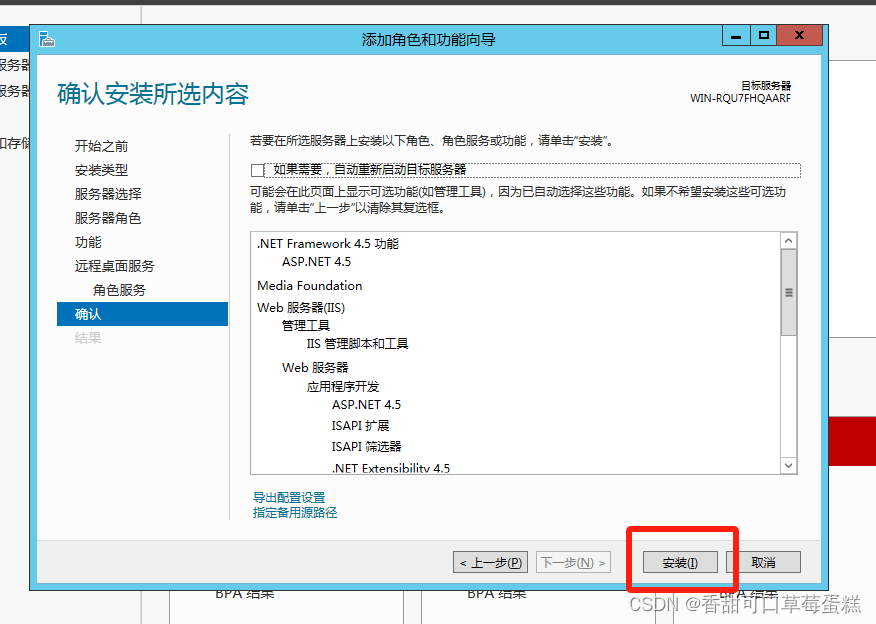
安装完成后点击关闭然后重启
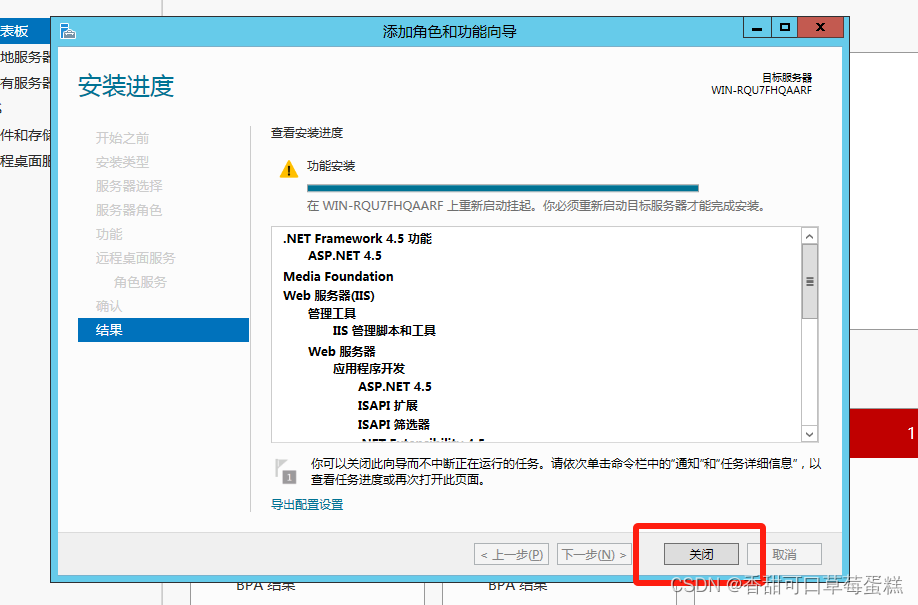
还是在服务器管理器页面,点击右上角工具➡计算机管理

剩下的步骤与 2003 版本一致(往组中添加用户然后测试)
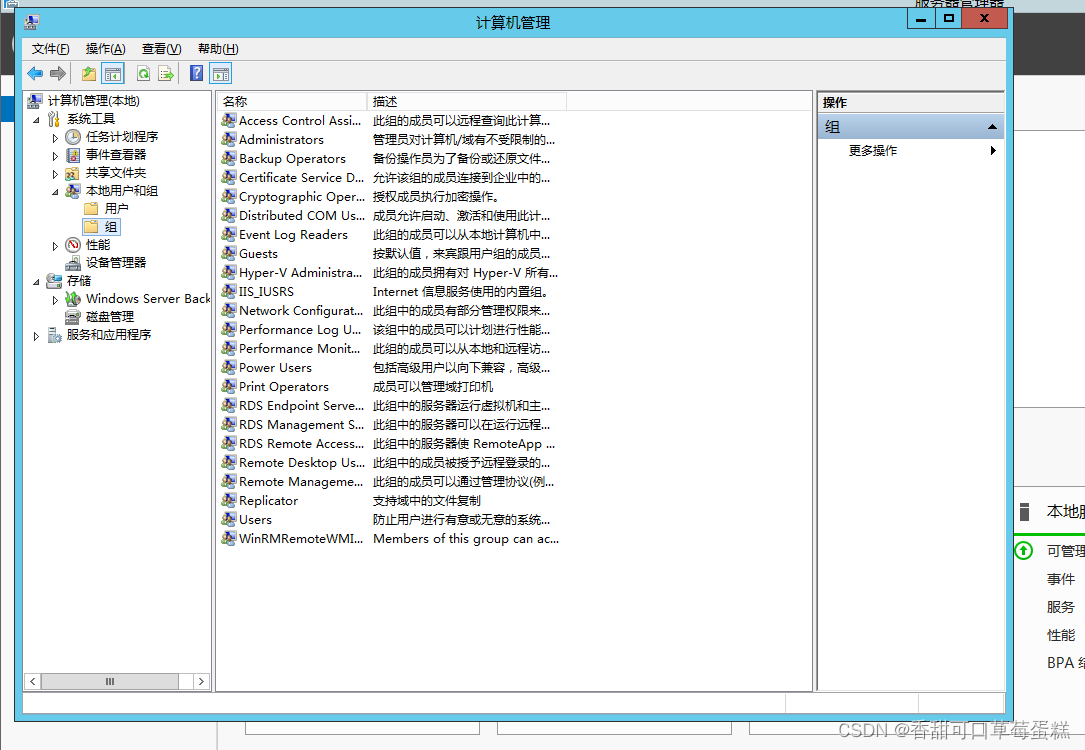
测试成功!
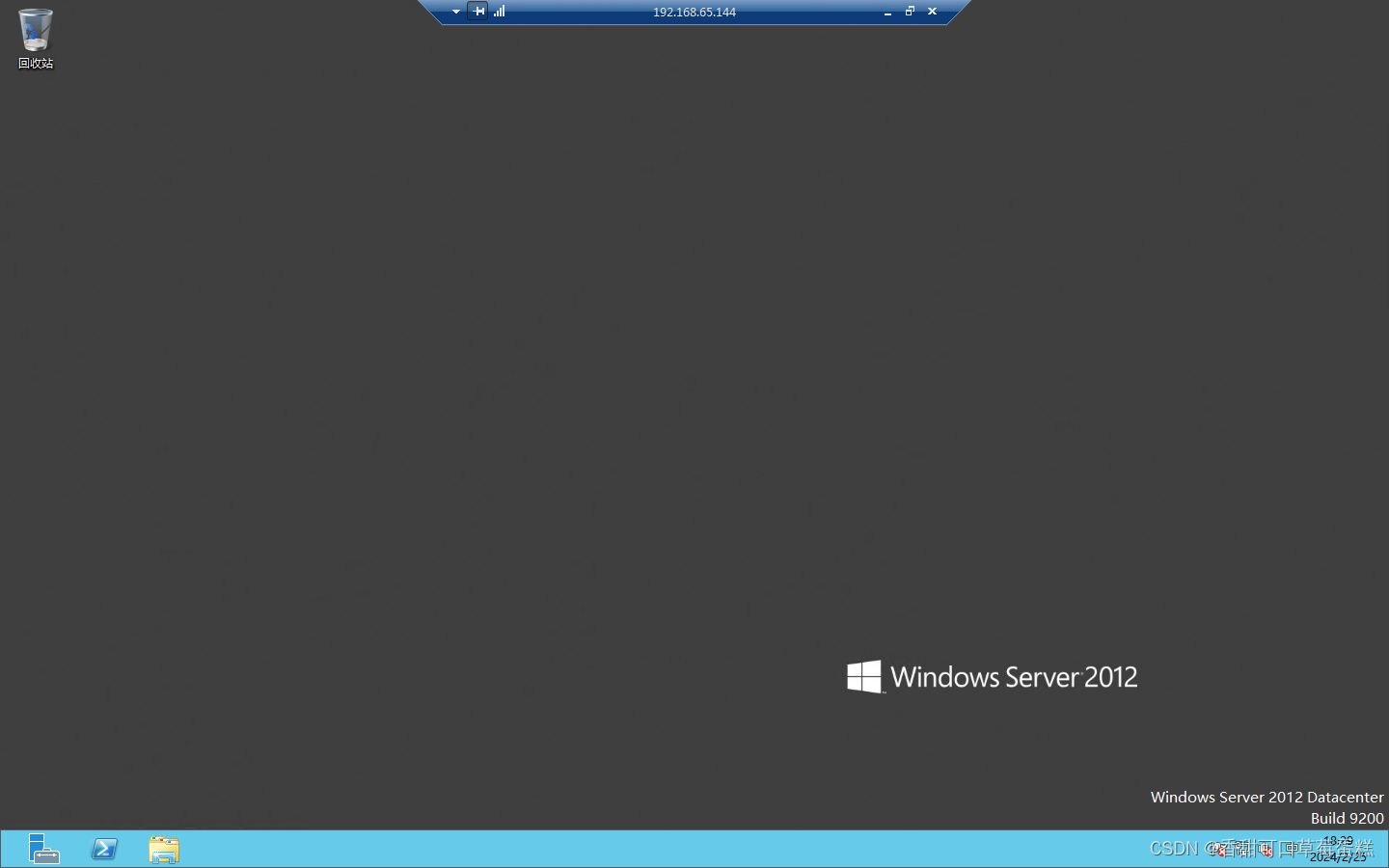
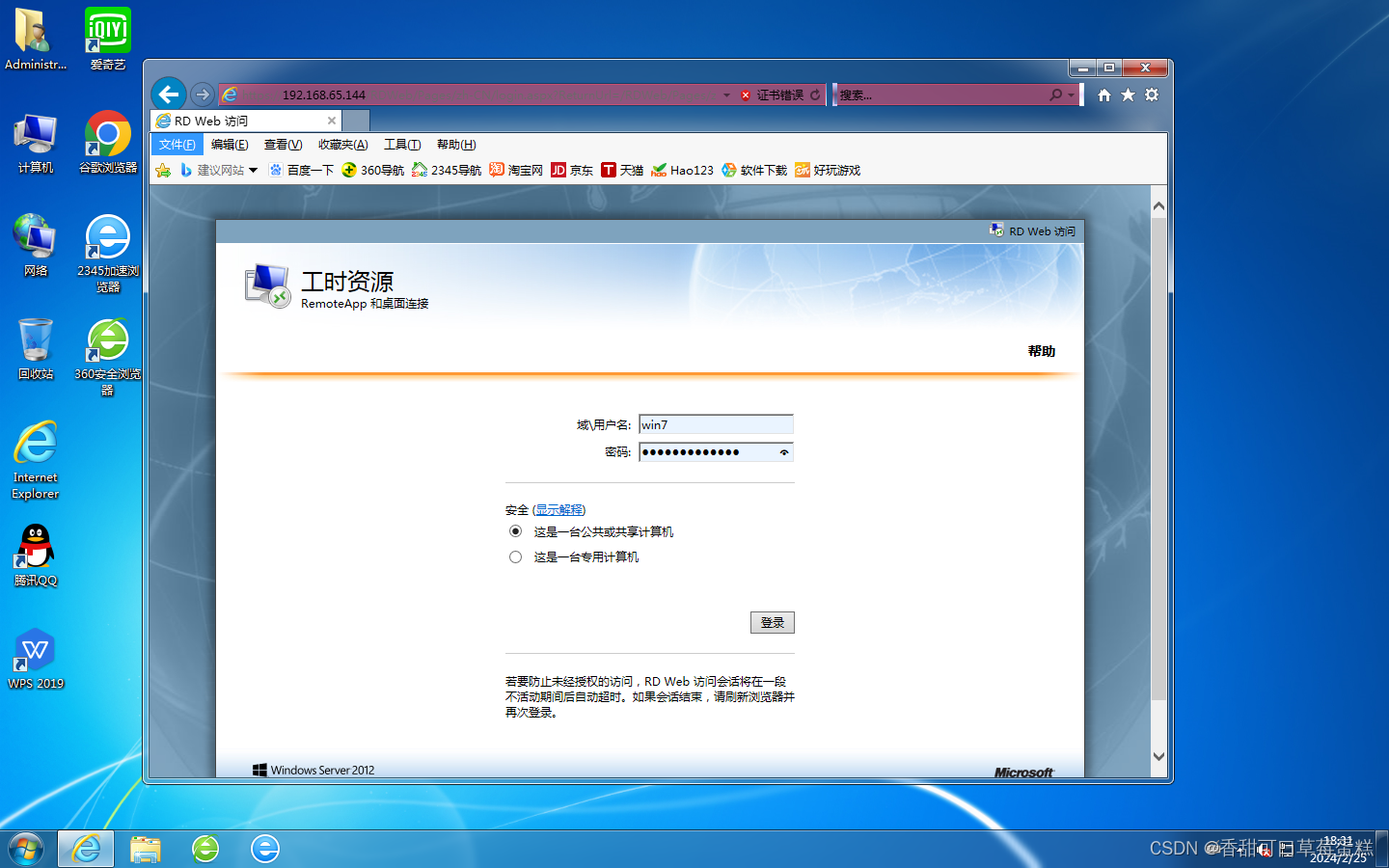
四、Windows Server 2016
步骤与 2012 版本一致
五、Windows Server 2019
步骤与 2012 版本一致
